Bạn đang bị quấy rối bởi liên tục những thông báo tin nhắn trên Facebook? Muốn tắt những thông báo này nhưng lại không biết cách? Bài viết dưới đây sẽ chia sẻ với bạn cách tắt thông báo tin nhắn trên facebook nhanh chóng và đơn giản nhất. Hãy cùng theo dõi nhé!
I. Hướng dẫn cách tắt thông báo tin nhắn facebook trên điện thoại
Hiện nay, tình trạng một số người kinh doanh thường xuyên gửi tin nhắn quảng cáo trên messenger để tăng cường quảng bá sản phẩm đang trở nên phổ biến. Để đối phó với tình hình này, việc tắt thông báo tin nhắn Facebook trên điện thoại được xem là giải pháp hiệu quả mà nhiều người dùng ưa chuộng.

Cách tắt thông báo tin nhắn trên facebook
Xem thêm: Bỏ chặn Messenger nhưng không nhắn tin được? Cách khắc phục
1. Cách tắt thông báo tin nhắn trên facebook cho toàn bộ cuộc thoại
Cách 1: Để ngừng nhận thông báo tin nhắn cho toàn bộ cuộc trò chuyện trên Facebook. Bạn thực hiện theo các bước sau:
Bước 1: Truy cập vào ứng dụng Messenger => Nhấn vào hình đại diện của bạn ở góc trái màn hình => Chọn mục “Thông báo & Âm thanh”.
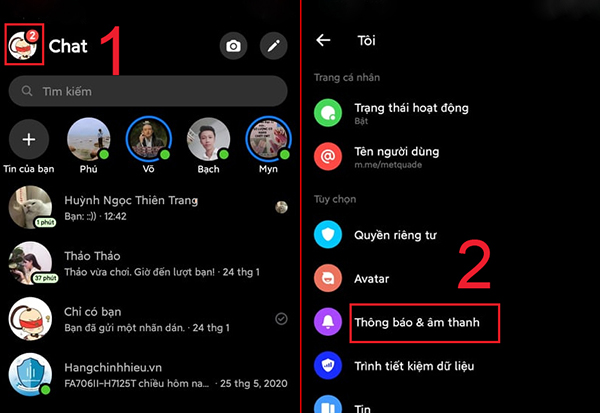
Chọn mục thông báo & Âm thanh
Bước 2: Tại phần “Thông báo & Âm thanh”, tắt chức năng này bằng cách nhấn vào nút chuyển đổi => Lựa chọn khoảng thời gian bạn muốn tắt thông báo => Kích vào “OK” để hoàn tất quá trình.
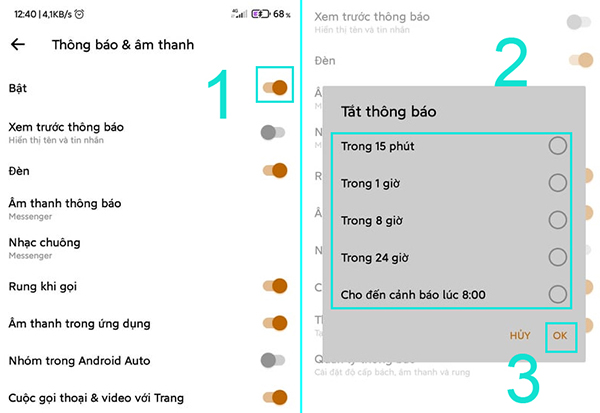
Chọn thời gian tắt thông báo
Cách 2: Ngoài ra, bạn cũng có thể vô hiệu hóa thông báo trên ứng dụng Messenger thông qua cài đặt trên điện thoại. Cụ thể, bạn thực hiện các bước sau:
Bước 1: Mở ứng dụng Cài đặt trên điện thoại của bạn => Chọn mục “Thông báo”.
Bước 2: Trong danh sách ứng dụng, chọn Messenger => Nhấn vào “Tắt thông báo” để ngừng nhận thông báo từ ứng dụng này trên điện thoại của bạn.
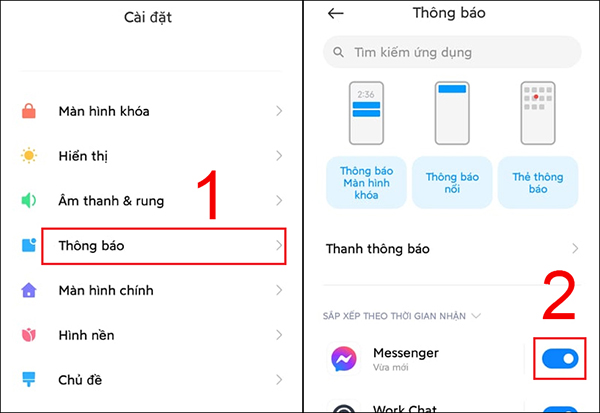
Tắt thông báo tin nhắn trên điện thoại
Xem thêm: Hướng dẫn cách khôi phục tin nhắn đã xóa trên messenger iphone
2. Cách tắt thông báo tin nhắn trên facebook cho 1 đối tượng, nhóm cụ thể.
Bước 1: Lựa chọn cuộc trò chuyện mà bạn muốn ngừng nhận thông báo trên ứng dụng Messenger => Nhấn vào biểu tượng chữ “i” ở góc phải cạnh cuộc trò chuyện => Chọn Tắt thông báo.
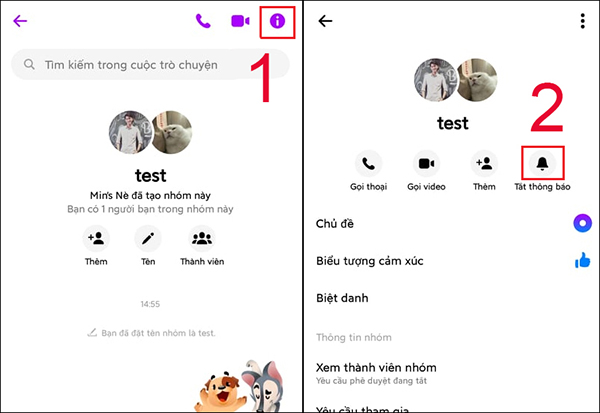
Tắt thông báo đoạn chat cụ thể
Bước 2: Tiếp theo, chọn khoảng thời gian bạn muốn tạm dừng nhận thông báo => Kích vào “Tắt” để hoàn tất quy trình.
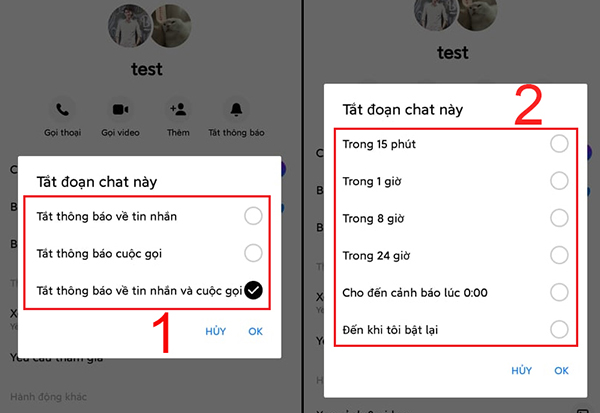
Chọn thời gian bạn tắt thông báo và nhấn Tắt
Xem thêm: Tin nhắn messenger có bị lộ không? Có an toàn không?
II. Hướng dẫn cách tắt thông báo tin nhắn trên facebook trên máy tính
Khi bạn muốn tắt thông báo tin nhắn trên facebook trên điện thoại, quy trình thực hiện có thể giống như trên. Tuy nhiên, nếu bạn đang sử dụng máy tính và muốn ngừng nhận thông báo, cách thực hiện sẽ khác biệt. Dưới đây là hai phương pháp để tắt thông báo tin nhắn trên Facebook khi bạn đang sử dụng máy tính.
1. Cách tắt thông báo tin nhắn trên facebook cho toàn bộ cuộc thoại
Tương tự như trên điện thoại, để vô hiệu hóa toàn bộ thông báo trên máy tính, bạn có thể thực hiện theo các bước sau:
Bước 1: Mở ứng dụng Messenger trên máy tính => Chọn biểu tượng ba chấm => Bấm vào Tùy chọn.
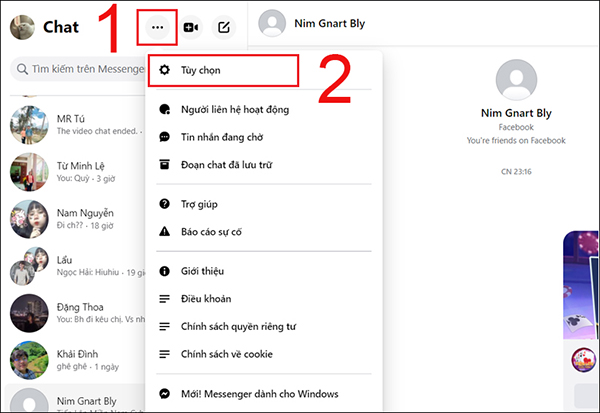
Chọn Tùy chọn
Bước 2: Tại mục Âm thanh và thông báo, bạn chỉ cần di chuyển thanh trượt sang vị trí Tắt và lưu lại là đã hoàn thành.
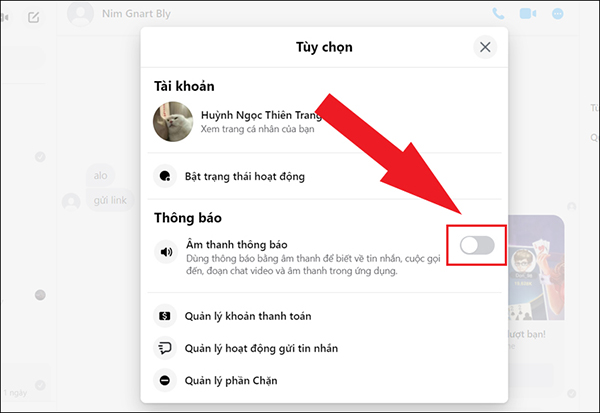
Tắt thông báo như hình
2. Cách tắt thông báo tin nhắn trên facebook cho 1 đối tượng, nhóm cụ thể
Nếu bạn mong muốn tắt thông báo tin nhắn trên facebook cho một đối tượng hoặc nhóm cụ thể trên máy tính. Bạn thực hiện các bước sau đây:
Bước 1: Di chuột vào đối tượng hoặc nhóm bạn muốn ngừng nhận thông báo => Bấm vào biểu tượng ba chấm => Lựa chọn Tắt cuộc trò chuyện.
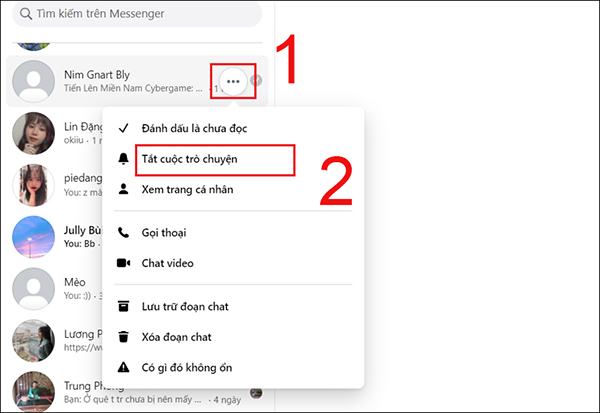
Tắt thông báo đoạn chat cụ thể
Bước 2: Chọn khoảng thời gian bạn muốn tạm dừng thông báo => Nhấn Tắt để hoàn tất quá trình vô hiệu hóa thông báo tin nhắn của đối tượng hoặc nhóm cụ thể.
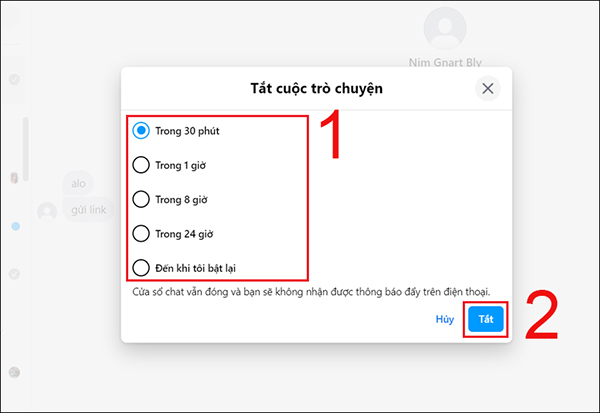
Hoàn tất quá trình
Kết luận
Bài viết trên vừa hướng dẫn chi tiết về cách tắt thông báo tin nhắn trên facebook trên cả điện thoại và máy tính. Nếu bạn cảm thấy bị quấy rối bởi những thông báo này, hãy làm theo các bước hướng dẫn trong bài viết để tắt âm thanh thông báo. Thay vì nhắn tin không hiệu quả dẫn đến làm phiền người khác, bạn hãy sử dụng tool gửi tin nhắn facebook hàng loạt. Công cụ này không chỉ giúp bạn gửi đến nhiều người 1 cách chính xác mà đảm bảo hiệu suất mang lại. Hy vọng những thông tin chúng tôi chia sẻ sẽ hữu ích với bạn. Chúc bạn thành công!
Xem thêm: Cách tạo nick facebook thứ 2 trên điện thoại tự động, nhanh chóng









